モバイルモニターは通常は15.6インチのものが多いのですが、今回はジャスト15インチのサイズの激安モバイルモニター T-Bao T16A(海外通販Banggoodで約15000円前後)がやってきたのでレビューしていきます。
自分はメインの自作パソコンでスーパーウルトラワイドモニターに変えようかと思っていたところ、重量が25Kgオーバーな重さで引っ越しの時に大変そうなので、複数のモバイルモニターを設置して作業をしています。
今回で、8代目のモバイルモニター(合計9台だけど1台はラズパイ・Jetson Nano用)になります。
8台もモニターがあると、ATXマザーボードでもさすがにグラフィックボードを導入しないと繋げられませんが、モバイルモニターはUSB-C1本で接続できるASUS MB16AMTなど5台のASUSモバイルモニターを使っていますのでそれほどHDMI接続は現状では必要ありませんでした。
ASUS以外の中華モバイルモニターはHDMI接続が(一部を除いて)必須なので3台以上のモバイルモニターをPCに接続する場合は別途グラフィックカードが必要になります。
自分は無音のファンレス グラフィックボードPalit GeForce GTX1650 KalmXを導入していまして、ほぼ無音のまま自作パソコンを机の裏にくっつけて使用しています。
最近はさらに無音のASUSファンレスグラフィックボード(後ほど紹介します。)も導入してグラフィックボード2台でモバイルモニター8台を接続しています。
激安モバイルモニター T-Bao T16A 特徴
15000円前後で買えるモバイルモニターで15.6インチではなく、ちょっと小さめの15インチで他のモバイルモニター同様の仕様なので、安くても普通に使えました。
フルHD・IPSスクリーンの標準的なモバイルモニター
HDR・視野角178度
HDR搭載で視野角178度とこちらも他のモバイルモニターと同様な仕様になっています。
HDRモードも可能で、ブルーライトカットも設置可能です。
Galaxy・Huaweiスマホではデスクトップモニターとして使用可能
USB Type-Cケーブルでスマホとモバイルモニターを接続すると、一部のスマホ(Huawei・Galaxy)ではデスクトップモードとして使えます。
Huaweiのデスクトップモードや、GalaxyのDexはパソコンのデスクトップのようにトラックパッド(スマホがトラックパッドになる)で操作できる機能があります。
この機能がもう少し進化していけばパソコンを使わなくなる未来が来そうです。
Huawei・Galaxyのスマホをお持ちの方はぜひお試しください。
スリムボディ
一番薄いところで5mmの厚さで下のほうの厚みがあるところにボタンや各種ポートが並んでいます。
標準的な中華モバイルモニターと同様の筐体です。
T-Bao T16A スペック
| ディスプレイサイズ | 15インチ |
|---|---|
| パネルタイプ | TFT-LCD |
| 解像度 | 1920 x 1080 |
| 視野角/コントラスト比 | 178度 |
| カラー | 72% NTSC |
| 輝度/応答速度 | 250cd/m2 |
| タッチスクリーン | 非対応 |
| 接続 | Mini HDMI・USB Type-C x 2 |
| サイズ/重量 | 345×210×5mm/800g |
| バッテリー | なし |
| スピーカー | あり+イヤホンジャックあり |
| スタンド | あり |
| リモコン | なし |
| その他 | HDR対応 |
ジャスト15インチの激安カバースタンド付きモバイルモニター
激安モバイルモニター T-Bao T16A 開封
それではT-Bao T16A実機を簡単にみていきましょう。
Banggoodからはエアチューブ梱包
安心のエアチューブでBanggoodから送られてきました。
エアチューブなので中の精密機器が壊れる心配はほぼなく、化粧箱もきれいな状態です。
海外通販Banggoodから送られてくるガジェットで、スマホ・タブレット・ラップトップ・モバイルモニターはたいていエアチューブに入っていて安心です。(その他のガジェットは簡易梱包の場合もあります。)
開封
開封といってもモバイルモニターなので、目新しさは無いので飛ばしていきます。
他の中華モバイルモニター同様にスタンドになるケースにくるまってやってきました。
荒目のヘアライン仕上げ
ベゼルは荒いシルバーのヘアライン仕上げになっていまして、他のモバイルモニターと比べたら安いだけにちょっと安っぽい印象です。
付属品
付属品はUSB-Cの電源アダプターでコンセントの形状は韓国やヨーロッパで使うCタイプで日本では使えません。なので日本で使えるようにAタイプの変換アダプター(↓白)が同梱されています。
ケーブル類はUSB-Cケーブル(Galaxy・Huaweiスマホなどと接続用)・HDMIケーブル(PCやゲームと接続)・電源用のUSB-C↔標準USBケーブルが同梱されていました。
ケーブル以外はマニュアル(英語)と専用ケース兼スタンドが付いています。
ケース兼スタンドは磁石でモバイルモニターの薄い部分にくっつけるだけでディスプレイを覆うケースになったり、立ててスタンドにもできます。
BanggoodからCタイプの電源プラグからAタイプ(日本のコンセントプラグの形状)に変換するアダプター(↓左の白いアダプター)も付けてくれていますので、コンセントからアダプターを介してUSB-C電源を供給する場合でも別途ケーブルを購入することなく使えます。
このUSB-Cアダプターを使わなくても、パソコンのUSBポートからUSB-Cケーブルで接続すれば電源になりますのでコンセントが無いところでもパソコンとモバイルモニターがあればデュアルモニターとして使えます。
専用ケース兼スタンド
裏面の薄い部分に磁石でくっつければスタンド・ケースになります。
ケースの状態は裏面下のほうはカバーしてくれないので持ち歩き時にはご注意ください。
持ち歩き用の専用ケース↓は閉じるとディスプレイを保護してくれます。
ヒックリ返すとケースがスタンドになって便利。↓
激安モバイルモニター T-Bao T16A 設定・ポートとボタン
設定
ディスプレイの設定は右側面のダイヤルボタンとセレクトボタンを使います。
日本語表示も可能で、設定はモニターの標準的な機能がすべて入っていてGUIも同じなので日本語にしたらすぐに分かると思います。
ブルーライトカット機能もあって助かる。
左側 Mini HDMI・USB-C・電源USB-C
右側はパソコンやゲーム機などHDMI接続用のMiniHDMIポート、真ん中はUSB-Cでスマホと接続するポート、パソコンでもDisplayPortover USB Type-C対応のポートがあればUSB-Cケーブル一本でディスプレイが表示・給電できそうです。
DisplayPortover USB Type-C対応のパソコンはMacやHuaweiパソコンなどノートパソコンに搭載されていることが多いです。
一番下のUSB-Cポートは給電用。
右側 イヤホンジャック・MicroUSB・ボタン
右側上からイヤホンジャック、その下にMicroUSBポートでコチラはあまり出力は良くはないようですが給電用と、パソコンと通信するのにも使えそう。
下のほうにダイヤルボタン(上・下・プッシュができる)・一番下にセレクトボタンがあります。
イヤホンジャックとモバイルモニター下のほうの左右に音はそれほど良くは無いのですがスピーカーも内蔵されています。
強力磁石内蔵で磁石板に超強力にくっつく
試しに自作テレワークの背景の磁石のバー(IKEAの包丁などをくっつけておくクングスフォ)にモバイルモニター上のほうをくっつけてみたら、超強力な磁力でコレだけで落下することはなさそうなので、↓こちらに設置することにします。
メモ・付箋や作業以外のちょっとしたウィンドウを表示させておくサブモニターとしてかなり重宝します。
左の秘密基地の壁にもモバイルモニターを設置して、モバイルモニターに囲まれたデスクになってきてしまった。
激安モバイルモニター T-Bao T16A 使ってみた感想
15000円前後と安いのに標準的な機能のモバイルモニター。
普通のモバイルモニターのサイズ15.6インチではなく、ジャスト15インチで少し小さめになっていますので複数のモバイルモニターを並べて使う場合は注意が必要。
ディスプレイはグレア(光沢)なのであるていど光を反射しますが、ASUSのモバイルモニターよりも反射は少ない感じ。
筐体はシルバーで荒目のヘアライン仕上げで薄いけど見た目はあまり高級感があるとは言えませんでした。シルバー好きな方にオススメです。
※この商品はサンプル提供していただいてレビューしています。

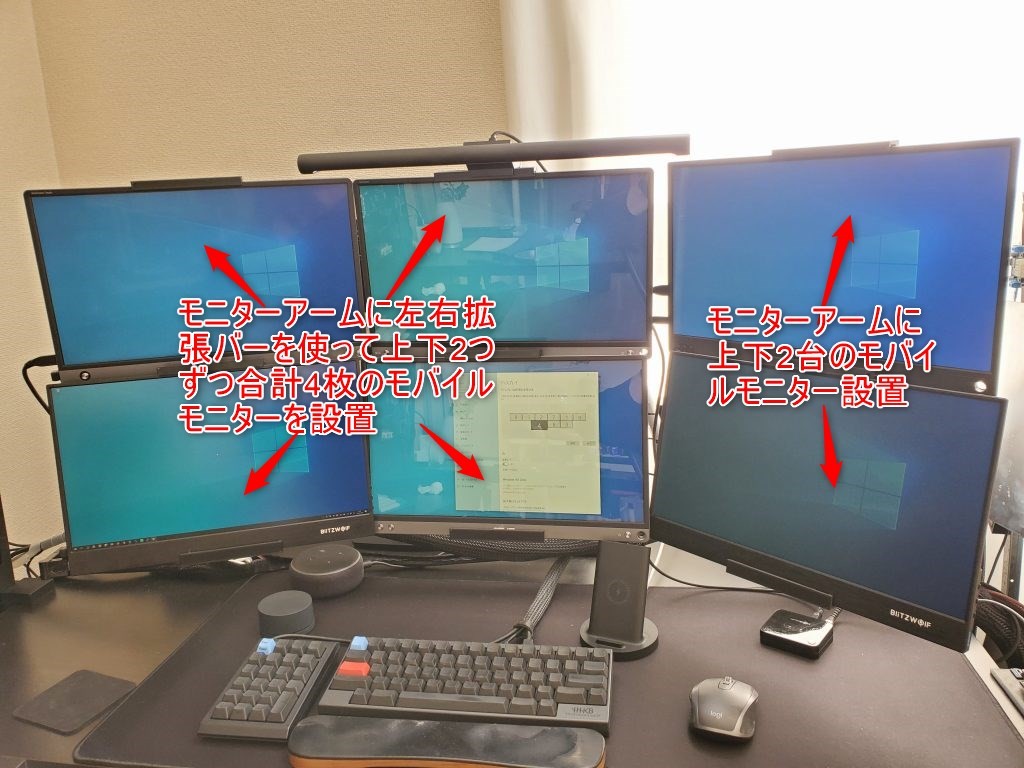
























コメント
I-O DATA LCD-MF161XP
はVESAマウント非対応です
ご指摘ありがとうございます!助かります。
修正しておきました。